おしゃれなTシャツやバッグ、ポスターなどを自分で作ってみたいと思ったことはありませんか?絵を描くことに慣れていないと、なかなかその作業は大変そうですよね。しかし、Silhouette Studio®で自分だけのステンシルを作れば、あっという間に簡単に、しかもいつでも手描きのような素敵な仕上がりになります。さらに嬉しいことに、ステンシルは保存して何度でも再利用できるのです。
今日は、Tシャツをカスタマイズしますが、自分でデザインしたものを使って、他のいろいろな種類の作品にも使えるステンシルを作ることができます。このプロジェクトは、中級のクラフトマン向けです。このプロジェクトのソフトウェアとカットは比較的簡単ですが、ペイントが少し大変かもしれません。 このデザインをアイロンプリントシートで作っても同じような作品に仕上がるので、初心者の方もご安心ください。さっそく始めてみましょう!
必要なもの:
- シルエットカメオ4
- シルエットステンシルシート
- 無地のTシャツ
- 布用絵具またはペイント
- スポンジペイントブラシ
- アイロン
- デザインID #378496

ステップ1:SilhouetteStudio®でデザインを準備する
Silhouette Design Storeでデザインを購入したら、Silhouette Studio®で新しいドキュメントを開き、ページ設定パネルでドキュメントの設定を行います。今回はカメオ4を使用していますが、違う機種や他の素材サイズを使用している場合は、必ず設定を調整してください。
次に、右上にある「ライブラリ」タブを開きます。購入したデザインをダブルクリックします。カットされたファイルがドキュメントで開かれます。私たちのデザインは大きすぎてカットエリアに収まらなかったので、幅が約25cmになるようにサイズを変更しました。サイズを調整したら、デザインを回転させ、カットエリアに合わせます。
ヒント: Shiftキーを押しながらデザインを回転させると、Silhouette Studio®は回転を90度回転させることができます。この機能は、プロジェクトをまっすぐに整列させるためのとても便利な機能です。
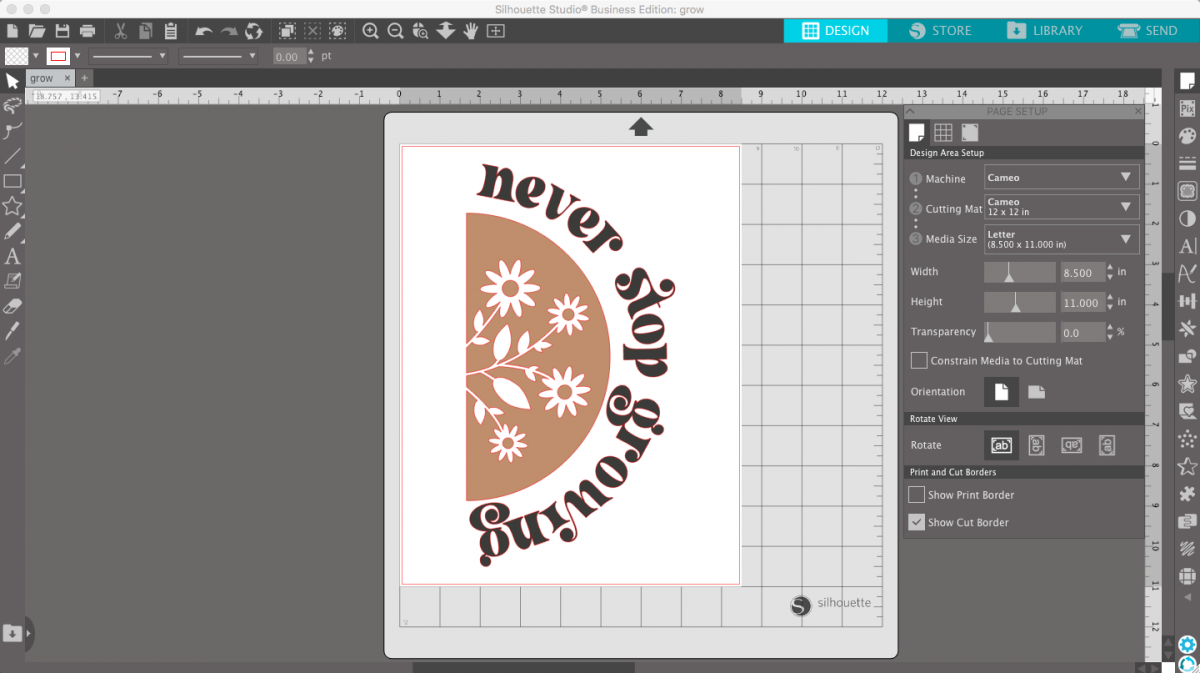
ステップ2:ステンシルをカットする
マットの左隅に角を合わせて、ステンシル素材を台紙に貼り付けます。そして台紙をマシンにセットします。
Silhouette Studio®で、右上隅の送信パネルに移動します。カット条件で、[ステンシルシート]を選択します。ステンシル素材は厚いため、テストカットをして、デフォルト設定で素材をカットできるかどうかを確認して下さいね。新しいブレードを使用すると、よりきれいにカットできますが、ブレードが古い場合であったり、大量の紙や素材をカットした場合は、ブレードの刃出し量を1〜2レベル上げるといいですよ。
テストカットに満足したら、パネルの下部にある[送信]をクリックして、マシンにデザインをカットしてもらいましょう。

ステップ3:シャツにステンシルシートを配置する
まず、シャツをペイントするための準備から始めます。シワがないようにアイロンでシャツをのばし、ペイントする場所の下に、スクラップ紙を何枚か入れます。シャツはとても薄いので、このステップを省くと絵の具が下の地に滲んでしまいますよ。
ステンシルからカスとりを行い、青いステンシルシートから剥離紙をはがします。文字や小さなパーツは剝離紙に残しておき、大きなパーツを配置した後に、それぞれを配置することをお勧めします。小さいパーツをなくさないようにしてくださいね。ステンシル素材はとても粘着力が強いので、シャツにきちんと貼るようにしましょう。まず、ステンシルの上部を置き、ゆっくりと下に向かって、ステンシルを押さえながら貼っていきます。
このとき、どんな形のステンシルなのかを覚えておくといいでしょう。どんな形がどこに配置されているか思い出せない場合は、Silhouette Studio®でデザインを見ていただくと参考になります。この小さなパーツは、絵の具がにじみやすいので、しっかり丁寧に貼ってください。

ステップ4:ペイントする色を作る
このステップはオプションです。私たちはオリジナルデザインカラーのタンを気に入っていましたが、ちょうど良い色合いの布用インクが見つかりませんでした。そこで、白、茶、オレンジの3色を使って、自分たちで調合してみました。布用絵具の発色は非常に強いため、まずは少量の絵具を使い、少しずつ加えていきます。白から始めて、茶色を少しずつ、そしてオレンジを少しずつ混ぜていきました。
ステップ5:シャツをペイントする
スポンジブラシに、まずタンをつけます。筆の先が隠れるくらいで十分です。ブラシを上下に動かしながら(叩き込むようにしながら)、絵の具をシャツに塗り込んでいきます。これはステンシルを使うときにとても重要なポイントです。左右に動かしてしまうと、ステンシルから絵の具がにじんでしまうおそれがあります。
中央から塗り始め、他の部分のデザインにならないように注意しながら、外側に向かって塗っていきます。絵の具が垂れないように、端の部分を塗るときは、筆に絵の具があまりついていない状態にしてください。上下に動かしながら、全体を塗り終わったら、2色目も同じように塗ります。


ステップ6:ステンシルを削除する
塗り終わったら、シャツを完全に乾かします。乾かす時間が長いほど、ステンシルを剥したときの線がくっきりします。私たちの絵の具は約20分で乾きました。
ステンシルシートは角から外していきます。ステンシルシートは粘着性があるので、剥がすときにシャツが引っ張られます。片方の手でシャツをぴんと張った状態に保ち、もう一方の手で引っ張るようにしてください。大きなステンシルパーツを剥したら、小さなパーツも忘れずに剥してくださいね。このようにゆっくりと丁寧に行うことが大切です。
このステンシルを再利用したい場合は、剝離紙にステンシルシートを貼り直してください。

ステップ7:アイロンがけ
さて、出来上がったTシャツを着る前にアイロンがけをしなくてはなりません。家庭用アイロンを中温に設定し、デザインにアイロンを数回かけます。熱でインクが固まるので、洗ったときににじむことはありません。他のTシャツと同じように、時間の経過とともに色あせなどが見られる場合がありますが、デザインと布用インクは十分に持ちます。

シルエットのステンシルシートを使って、このシャツを作るのはすごく楽しかったです。この方法で、どんな作品を作りたいですか?

